La reproduction de fichiers audio et vidéo est actuellement à l'ordre du jour, d'autant plus que les PC ont évolué comme ils l'ont fait ces dernières années. Cela nous permet de profiter dans le confort de la maison et de l'ordinateur, de nos séries et films préférés, ainsi que de notre musique. Pour cela, nous avons des programmes tels que Kodi , AIMP, VLC ou Media Player Classic Home Cinema, également connu sous le nom de MPC-HC.

Ce sont des programmes qui, au fil du temps, ont dû s'adapter aux dernières technologies de lecture multimédia. C'est pourquoi, dans ces lignes, nous nous concentrerons sur l'un des plus populaires, tout en étant vétéran à cet égard, MPC-HC. Il s'agit d'un logiciel puissant appelé à l'origine Lecteur multimédia Home Cinema classique , mais connu pour son abréviation, qui a été un bon nombre d'années entre nous.
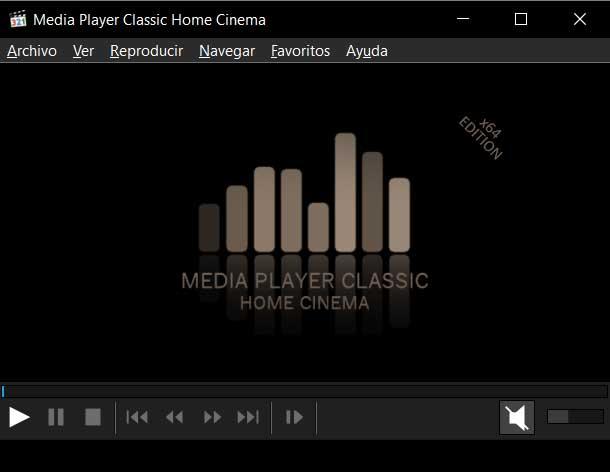
Comment pourrait-il en être autrement, au fil des ans, il a beaucoup évolué, devenant l'une des propositions les plus populaires et utilisées de ce type. En fait, nous pourrions dire que de nombreux utilisateurs utilisent ce lecteur depuis des années et ne veulent pas changer.
Caractéristiques les plus importantes de l'un des joueurs les plus aimés
Comme vous pouvez l'imaginer, dans ce cas, nous parlons d'un lecteur multimédia gratuit, et en plus de l'open source, capable de travailler avec les deux vidéo et fichiers audio. De plus, il prend en charge la grande majorité des formats actuels, comme nous le verrons plus loin.
Son utilisation est extrêmement simple, et en même temps, il dispose d'une série de fonctions qui nous permettent de configurer son fonctionnement interne et son apparence externe. En même temps, il dispose d'une interface utilisateur entièrement adaptable dans laquelle nous ne verrons que les éléments dont nous avons vraiment besoin. C'est quelque chose que nous pouvons faire à partir du menu Affichage, où nous disons MPC-HC ce que nous devons avoir dans l'interface principale.
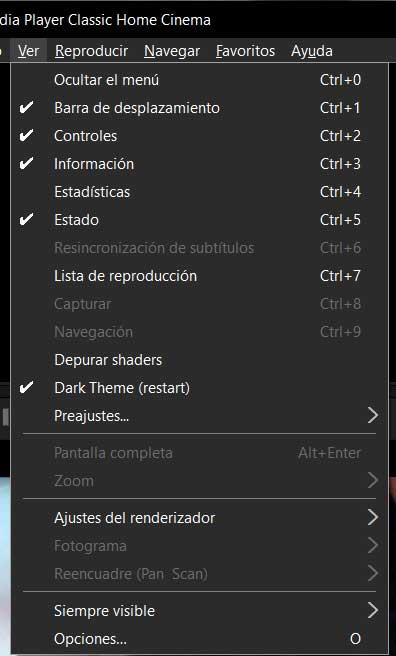
Dans le même temps, il convient de savoir que récemment, dans sa dernière mise à jour, il a déjà reçu un support afin que nous puissions configurer un Mode sombre . Nous y parvenons à partir du menu Affichage mentionné, en plus d'être compatible avec les formats RAR5.
Compatibilité audio et vidéo MPC-HC
Comme nous l'avons mentionné précédemment, l'un des principaux avantages offerts par ce programme, et la plupart du secteur, est sa large compatibilité. Bien sûr, cette alternative, prenant les années entre nous, ne pourrait pas être moins, comme nous allons vous le montrer. Cela nous permet d'éviter les problèmes de compatibilité que nous pouvons parfois trouver lorsque jouer certains contenus.
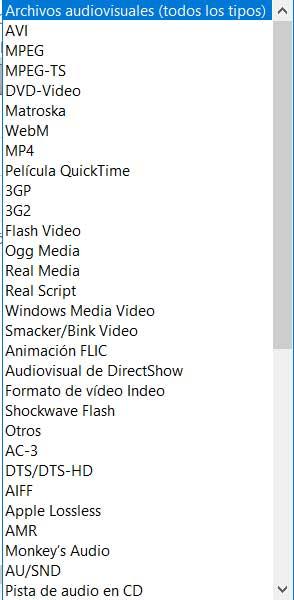
De plus, ce programme a ajouté de nouveaux formats à sa liste de compatibles, car de nouvelles normes ont été rendues publiques. Dans le même temps, cette large compatibilité nous permet de profiter de notre favori films , séries et la musique , de la meilleure façon, il arrive comme il arrive. Par conséquent, nous vous montrerons une liste des formats les plus importants pris en charge par Lecteur multimédia Home Cinema classique .
Principaux formats vidéo pris en charge:
- AVI
- MPEG
- DVD-Vidéo
- Webm
- MP4
- Quicktime
- Les vrais médias
- Windows Media Video
- Flash Shackwave
- 3GP
- Indeo
- Vrai script
Principaux formats audio pris en charge:
- AIFF
- Apple Lossless
- AC-3
- DTS
- FLAC
- MPEG
- Véritable audio
- Washpack
- WAV
- MP3
- AMR
- Ogg Vorbis
- Pack Muse
- Audio réel
Comment ouvrir des fichiers, des dossiers ou des appareils dans le lecteur
En même temps, il convient de savoir qu'en plus d'essayer de faciliter la reproduction du contenu grâce à une large compatibilité, ses développeurs nous offrent d'autres avantages. Et nous avons plusieurs façons d'ouvrir le contenu qui nous intéressent dans ce programme, comme nous le verrons. Tout d'abord, nous vous dirons que nous pouvons les faire glisser directement sur l'interface, comme d'habitude, pour les ouvrir.
Cependant, dans le menu Fichier du programme, nous pouvons encore plus adapter cette action, le tout en fonction des besoins du moment. Ainsi, lors de l'accès à cette option de menu particulière, nous verrons que nous trouvons plusieurs options que nous pouvons utiliser à cet égard. De cette façon, nous pouvons ouvrir un fichier séparé, un DVD , un dossier complet pour lire son contenu, ou même un appareil externe.
Ajouter de l'audio ou des sous-titres pliés à la vidéo
En même temps et à ce stade, nous devons savoir que dans Open file, nous pouvons ouvrir la vidéo d'une part, et le fichier audio avec le doublage, d'autre part. Bien sûr, ce n'est rien de plus qu'un ajout optionnel que les créateurs du programme ont mis à notre disposition. De cette façon, nous pouvons regarder films dans les autres langues , bien que nous ayons réalisé le doublage indépendamment.
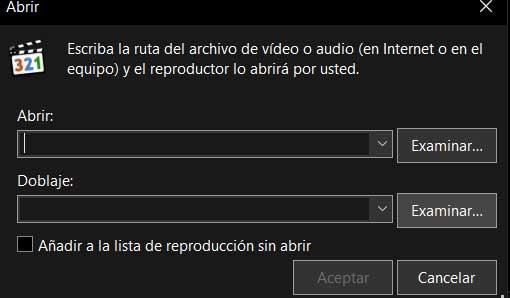
D'un autre côté, nous voulons également mentionner spécialement un autre des éléments les plus utilisés aujourd'hui lors de la lecture de vidéos. Plus précisément, nous nous référons à les sous-titres , voyons donc comment les utiliser ici. Pour ce faire, nous devrons nous placer dans l'option de menu Ouvrir / Sous-titres, afin de charger les fichiers correspondants avec eux. Dire que le programme a un soutien à cet égard pour les plus populaires formats , tels que les SRT.
Accéder aux fonctions de configuration de Media Player Classic
Mais bien sûr, comme d'habitude dans la plupart des programmes de ce type, l'un de ses centres nerveux se trouve dans son écran de configuration. Cela nous permettra d'ajuster à la fois le comportement interne du programme et son apparence externe. Nous pouvons donc personnaliser le lecteur vidéo à nos besoins et en tirer le meilleur parti.
Eh bien, dans ce cas précis, pour accéder aux multiples paramétrage options de MPC-HC, nous le ferons via l'option de menu Affichage / Options. Comme nous le verrons dès que nous entrons ici, dans la partie droite de la fenêtre, nous trouvons une série de catégories faisant référence à différentes sections du logiciel.
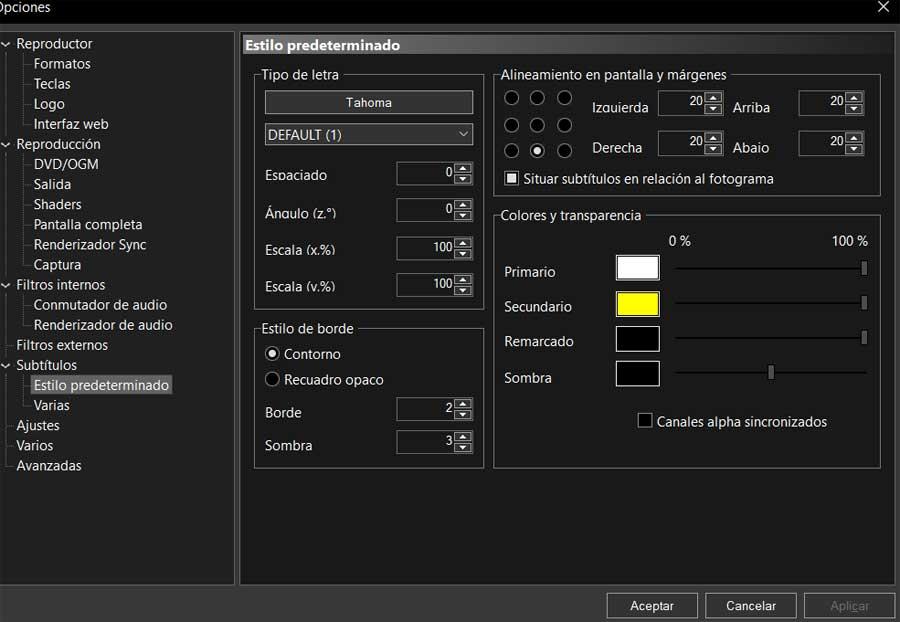
Dans cette section, nous verrons que nous pouvons utiliser des aspects liés à l'apparence du lecteur, à son fonctionnement lors de la lecture de contenu, au travail avec sous-titres ou au traitement de l'audio, entre autres choses. Cependant, nous devons savoir que bon nombre de ces options peuvent être utiles pour les utilisateurs les plus avancés de ces pages. La vérité est qu'avec le options par défaut de MPC-HC , la plupart peuvent être satisfaits.
Raccourcis clavier MPC-HC
À ce stade, nous voulons faire une mention spéciale à une section de la configuration qui pourrait être très utile, nous nous référons aux raccourcis clavier. Et c'est que bon nombre des fonctions les plus courantes du programme peuvent être effectuées en utilisant ces combinaisons de touches . De plus, c'est quelque chose que nous pouvons également personnaliser de manière simple pour utiliser les plus confortables. Par conséquent, pour tout cela, nous devrons accéder à l'option de menu Affichage / Options / Clés.
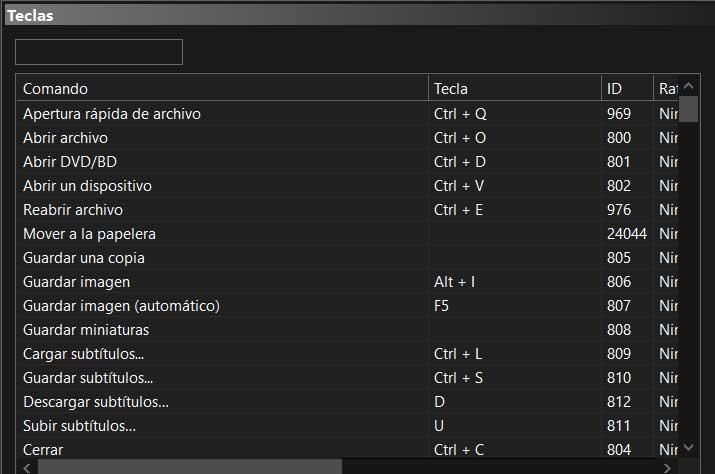
Comment télécharger et installer Media Player Classic
Enfin et si ce que nous vous avons dit auparavant a attiré votre attention, nous allons maintenant vous indiquer la manière la plus simple de télécharger et d'installer ce programme. Pour cela nous pouvons être localisés depuis n'importe quel navigateur sur son site officiel de la plateforme de développement, Github , en particulier de ce lien .
De là, nous pouvons obtenir la dernière version mise à jour de Media Player Classic Home Cinema afin que vous puissiez l'installer sur votre ordinateur. Aussi, comme vous pouvez le voir et comme nous l'avons mentionné précédemment, c'est un galerie de lecteur qui a été mis à jour il y a quelques jours.